Canon POWERSHOT A75: 1 В меню [ (Воспро-
1 В меню [ (Воспро-: Canon POWERSHOT A75
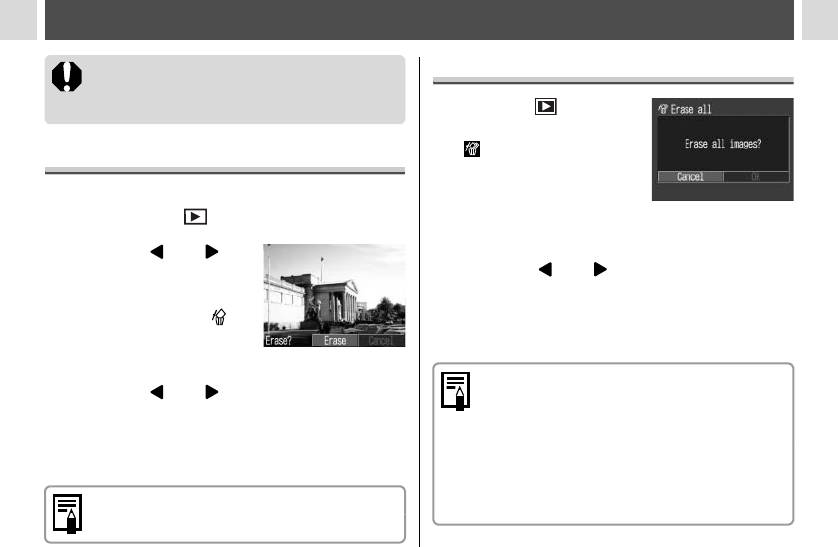
Стирание
Стирание всех изображений
Помните, что стертые изображения невозможно
восстановить. Будьте внимательны при стирании
файлов.
1 В меню [ (Воспро-
изведение)] выберите
(Стереть все) и
Стирание изображений по одному
нажмите кнопку SET.
1 Установите переключатель режимов
в положение .
! Открывается экран запроса подтверждения.
2 Кнопкой или
2 Кнопкой или выберите [OK]
выберите изображе-
инажмите кнопку SET.
ние для стирания и
нажмите кнопку .
! Чтобы отменить операцию без выполнения стирания,
выберите [Cancel] (Отмена) и нажмите кнопку SET.
! Открывается экран запроса подтверждения.
! Функция [Erase all] (Стереть все) удаляет все
3 Кнопкой или выберите пункт
изображения, записанные на CF-карте.
[Erase] (Стереть) и нажмите кнопку SET.
!
Функция стирания не позволяет стирать защищен-
ные изображения (стр. 94).
! Чтобы отменить операцию без выполнения стирания,
! Если требуется стереть с CF-карты не только
выберите [Cancel] (Отмена) и нажмите кнопку SET.
изображения, но и все остальные данные,
CF-карту следует отформатировать (стр. 21).
Функция стирания не позволяет стирать защищен-
ные изображения (стр. 94).
63
Оглавление
- 1 Убедитесь, что питание камеры
- 4 Плотно закройте крышку гнезда
- 1 Включите питание (стр. 25).
- 4 Кнопкой или
- 4 Установите дату
- 4 Выберите язык
- 4 С помощью рычага зуммирования
- 1 Выберите композицию кадра, чтобы
- 1 Нажмите кнопку MENU.
- 1 Поворачивая диск
- 1 Нажмите кнопку FUNC. 4 Нажмите кнопку SET. 5 Кнопкой или 2 Кнопкой или
- 1 Для переключения
- 1 В меню [ (Съемка)]
- 1 Включите ЖК-монитор, нажав кнопку
- 1 Нажмите кнопку
- 2 В меню [ (Съемка)]
- 5 Произведите съемку.
- 3 Кнопкой или выберите
- 1 Поверните диск установки режима
- 6 После съемки последнего кадра
- 1 Поверните диск установки режима в
- 4 Нажмите кнопку FUNC.
- 4 Нажмите кнопку MENU. 1 Убедитесь, что на ЖК-мониторе
- 2 Полностью нажмите кнопку спуска
- 1 Установите пере-
- 1 Нажмите рычаг зуммирования
- 3 Выберите изображение с помощью
- 1 Установите переключатель режимов
- 4 Кнопкой или
- 6 Кнопкой или
- 1 В меню [ (Воспро-
- 1 Установите переключатель
- 1 Нажмите кнопку MENU. 2 Для переключения между меню используйте кнопку
- 1 Включите камеру.
- 3 Произведите съемку. 1 Убедитесь, что камера находится
- 1 В меню [ (Съемка)] выберите
- 2 Кнопкой или
- 1 Выберите в меню
- 3 Нажмите кнопку FUNC.
- 3 Нажмите кнопку FUNC.
- 1 Выберите в меню FUNC. (Функции)
- 1 Выберите в меню FUNC. (Функции)
- 1 Выберите в меню FUNC. (Функции)
- 1 Включите ЖК-монитор, нажав кнопку
- 1 Включите ЖК-монитор, нажав кнопку
- 1 В меню
- 1 В меню [ (Воспроизведение)]
- 3 Кнопкой или выберите
- 1 В меню [ (Воспроизведение)]
- 3 Нажмите кнопку MENU.
- 1 В меню [ (Воспроизведение)]
- 4 Нажмите кнопку MENU.
- 1 В меню [ (Воспроизведение)]
- 3 Кнопкой или выберите (Тип 5 Нажмите кнопку MENU.
- 1 В меню [ (Воспроизведение)]
- 1 В меню [ (Воспроизведение)]
- 1 Установите драйвер и программное
- 5 В диалоговом окне события на экране
- 6 Щелкните мышью на кнопке [Set] (Уста-
- 1 Убедитесь, что на
- 2 Кнопкой или выберите изобра-
- 1 Извлеките CF-карту из камеры и
- 2 Дважды щелкните на значке накопителя,
- 3 Подключите другие концы AV-кабеля
- 1 В меню
- 1 Нажмите кнопку
- 4 Нажмите кнопку MENU.
- 2 Нажмите кнопку MENU. 5 Нажмите кнопку DISP.
- 7b Кнопкой или выберите
- 1 Подсоедините кабель питания к компакт-
- 2 Откройте крышку разъемов и
- 4 Совместив метку ! на адаптере






